常用图片文件的伙伴肯定都熟悉JPG图片格式,那么假如要将JPG转为Word格式文字,我们应该如何实现呢?接下来请看捷速OCR文字识别软件将JPG转为Word格式文字的操作流程。
1、下载捷速OCR文字识别软件。
2、运行这款软件,软件打开之后,点击软件界面“从图片读文件”选项,打开要进行转换的JPG图片。
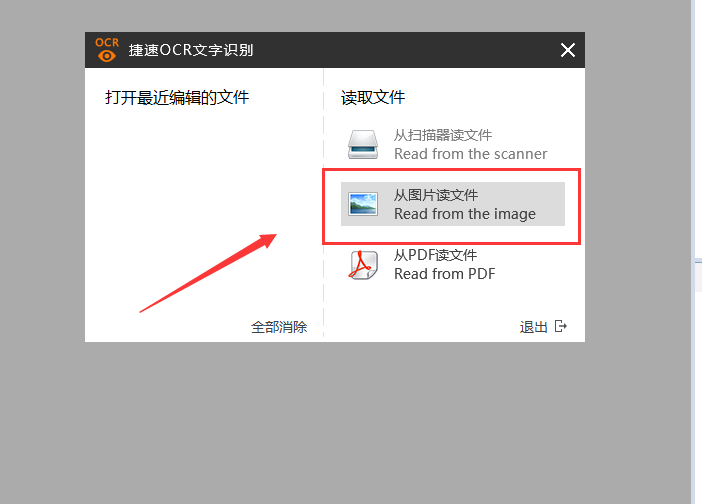
3、点击“纸面解析”,软件就会对图片里的文字内容进行自动解析。
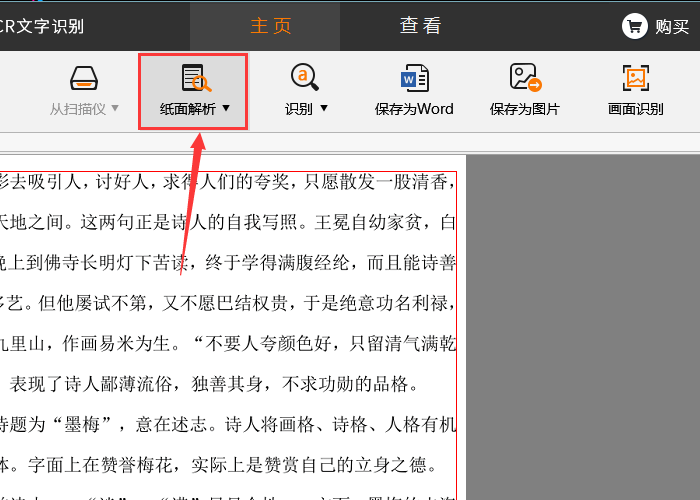
4、再点击“识别”,这样软件就会自动的在右侧识别出图片里的文字了。
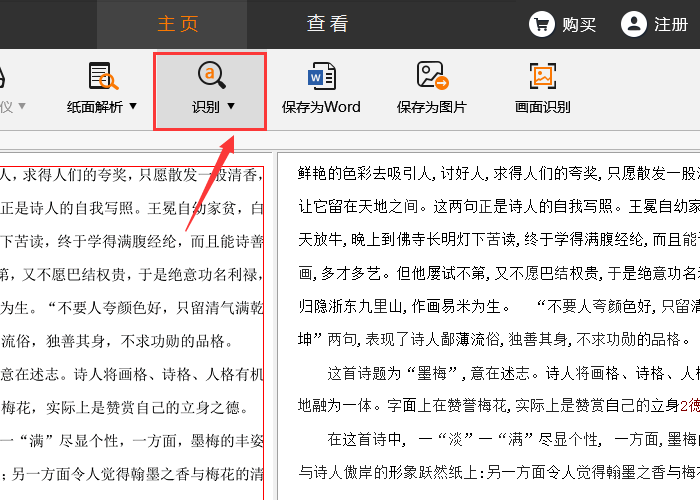
5、等待软件识别完成之后,点击“保存为Word”,就可以将JPG图片图片转换成Word格式的文字了。
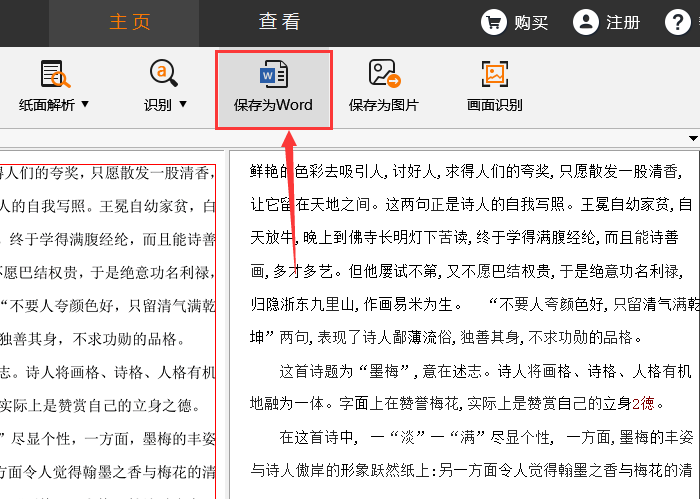
上文就讲解了捷速OCR文字识别软件将JPG转为Word格式文字的操作流程,希望有需要的朋友都来学习哦。